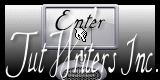Puedes encontrar el tutorial original aquí
Merci Titoune de m'avoir autorisé à traduire tes tutoriels
Gracias Titoune por dejarme traducir tus tutoriales
Tanto el tutorial como su traducción están registrados en twi
Para su realización nos hará falta:
Material
Filtros:
Graphics plus / Cross shadow
Filter Unlimited 2 / Distorsion filters / Cracked
Alien Skin / Xenofex 2 / Constellation
Encontrarás estos filtros aquí
Y también aquí
El tube es una creación de Jamie Kidd
El tube usado 52-3-JamieKidd_Red_Alert
Abrir los tubes y la textura Gold y la máscara en tu Psp.
Duplicar los tubes (shift+D) y cerrar los originales
*** Nota ***
Este tutorial ha sido realizado en el sistema operativo Windows 7 (Seven)
La mayor parte de los filtros usados están importados en los Filtros Unlimited 2. Si trabajas este tutorial con los filtros no importados, es posible que los efectos queden muy diferentes
Comencemos
No te olvides de guardar tu trabajo contínuamente
Si quieres puedes ayudarte de la regla para situarte en la realización del tutorial
Marcador (Arrastra con el raton)

1.-
En la Paleta de Colores y Texturas colocar en Primer Plano el color #cf0009 y en el Segundo Plano el color #2a2a2a
2.-
Abrir una nueva imagen de 750 x 550 pixels transparente
Llenar con el color de Segundo Plano
3.-
Capas_ Nueva capa de trama
Llenar con el color de Primer Plano
4.-
Efectos_ Complementos_ graphics plus / Cross shadow
(Por defecto y los 2 últimos ajustes en 128 / 128)
5.-
Capas_ Nueva capa de máscara_ A partir de una imagen
Elegir la máscara 1250181065_masques
Valores invertidos de la máscara sin seleccionar

Capas_ Fusionar grupo
Capas_ Duplicar
Capas_ Modo de capas_ Luz Débil
6.-
Capas_ Nueva capa de trama
Selecciones_ Seleccionar todo
7.-
Activar el tube paisaje que habeis elegido
En el ejemplo Misted_paisaje94_ByHebe
Edición_ Copiar
Edición_ Pegar en la selección
8.-
Capas_ Duplicar
Llamar esta capa Animación 1
No quitar la selección
9.-
Activar el tube 3-1 le dupliquer (shift+D) fermer l'original
10.-
Con la ayuda de la varita mágica_ Tolerancia 25
Clic en la parte roja
Clic Delete en el teclado
Selecciones_ Anular selección
11.-
Siempre con la varita mágica_ Tolerancia 25
Clic en las partes negras
Clic Delete en tu teclado
Selecciones_ Anular selección
12.-
Edición_ Copiar
Sobre vuestro tag con la selección activa
Capas_ Nueva capa de trama
Edición_ Pegar en la selección
Selecciones_ Anular selección
13.-
Efectos_ Efectos 3D_ Sombra en el color negro
2_ 2_ 20_ 2

Repetir la sombra con los valores en negativo
-2_ -2_ 20_ 2
14.-
Selecciones_ Seleccionar todo
Selecciones_ Modificar_ Contraer_ 4 pixeles
Selecciones_ Invertir
15.-
Capas_ Nueva capa de trama
Llenar con la textura Gold
Angulo_ 0 Escala_ 100
Selecciones_ Invertir
16.-
Efectos_ Efectos 3D_ Sombra
Mismos valores que la vez anterior
Selecciones_ Anular selección
Capas_ Fusionar con la capa inferior
Llamar esta capa Animación 2
17.-
En la paleta de capas cerrar la capa Animación 2
Capas_ Fusionar visibles
Edición_ Copiar
18.-
Anular la fusión de las capas (Undo) ![]()
Abrir la capa Animación 2
19.-
Situaros sobre la capa de trama 1
Selecciones_ Seleccionar todo
Imagen_ Recortar selección
Imagen_ Tamaño del lienzo_ 800 x 600 pixels
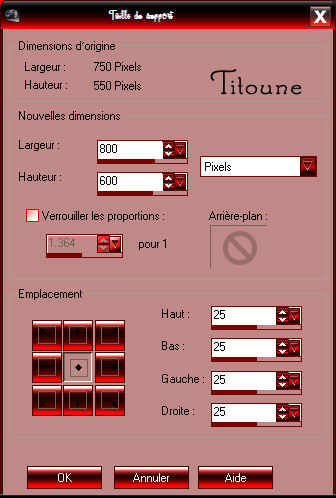
20.-
Capas_ Nueva capa de trama
Capas_ Organizar_ Enviar al fondo
Selecciones_ Seleccionar todo
Edición_ Pegar en la selección
Selecciones_ Anular selección
21.-
Ajustar_ Desenfocar_ Desenfoque Gaussiano_ 20
22.-
Efectos_ Complementos_ Filter Unlimited 2 / Distorsion filters / Cracked
Valores por defecto
23.-
Capas_ Nueva capa de trama
Capas_ Organizar_ Enviar al frente
24.-
Selecciones_ Seleccionar todo
Selecciones_ Modificar_ Contraer_ 4 pixeles
Selecciones_ Invertir
25.-
Capas_ Nueva capa de trama
Llenar con la textura Gold
Angulo_ 0 Escala_ 100
Selecciones_ Invertir
26.-
Efectos_ Efectos 3D_ Sombra
Mismos valores que la vez anterior
Selecciones_ Anular selección
27.-
Activar el tube de mujer que habéis elegido
Edición_ Copiar
Edición_ Pegar como nueva capa
28.-
Imagen_ Cambiar de tamaño_ Redimensionar (en caso de que sea necesario)
Todas las capas sin seleccionar
Ajustar_ Nitidez_ Enfocar
Colocar a vuestro gusto
29.-
Capas_ Duplicar
Capas_ Modo de capas_ Luz Débil
30.-
Efectos_ Efectos 3D_ sombra
Mismos valores que la vez anterior
31.-
Activar el tube del texto
Edición_ Copiar
Edición_ Pegar como nueva capa
32.-
Efectos_ Efectos de la imagen_ Desplazamiento
Desplazamiento Vertical_ -268
Repeticiones_ Seleccionado
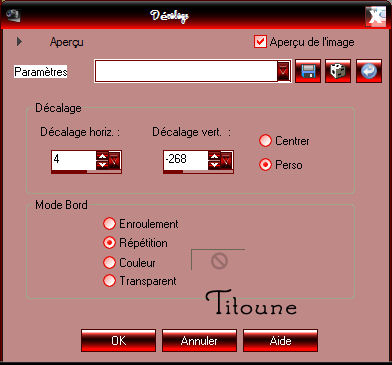
33.-
Efectos_ Efectos 3D_ Sombra
Mismos valores que la vez anterior
Llamar esta capa Animación 3
34.-
Firmar vuestro trabajo
*** Animación ***
35.-
Situaros sobre la capa Animación 2
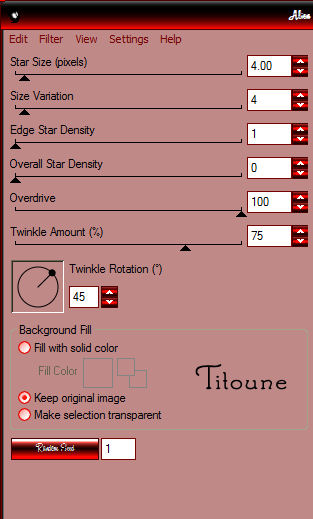
36.-
Situaros sobre la capa Animación 3
Efectos_ Complementos_ Alien skin / Xenofex 2 / Constellation
Misma configuración
Edición_ Copia fusionada
Abrir el programa Animation Shop
Edición_ Pegar como nueva animación
37.-
Regresar al Psp
Anular las últimas 3 operaciones
38.-
Situaros sobre la capa Animación 1
Capas_ Modo de capas_ Pantalla
39.-
Situaros sobre la capa Animación 2
Efectos_ Complementos_ Alien skin / Xenofex 2 / Constellation
Clic sobre Random Seed para cambiar el valor del efecto
40.-
Situaros sobre la capa Animación 3
Efectos_ Complementos_ Alien skin / Xenofex 2 / Constellation
Misma configuración
Edición_ Copia fusionada
En el Animation Shop
Edición_ Pegar después del marco activo
41.-
Regresar al Psp
Anular las últimas 3 operaciones
42.-
Situaros sobre la capa Animación 1
Capas_ Modo de capas_ Luminosidad
43.-
Situaros sobre la capa Animación 2
Efectos_ Complementos_ Alien skin / Xenofex 2 / Constellation
Clic sobre Random Seed para cambiar el valor del efecto
44.-
Situaros sobre la capa Animación 3
Efectos_ Complementos_ Alien skin / Xenofex 2 / Constellation
Misma configuración
Edición_ Copia fusionada
En el Animation Shop
Edición_ Pegar después del marco activo
45.-
Edición_ Seleccionar todo
46.-
Animación_ Propiedades de la imagen
Poner la velocidad en 35
Lanzar la animación
Si todo es correcto y te gusta
Guardar en formato Gif
Hemos terminado nuestro trabajo
Espero que hayas disfrutado haciéndolo tanto como yo creándolo
Si tienes algún problema contacta con Titoune o en el correo de la web
El grupo PSP de Titoune
La Danse des Pinceaux
Titoune
Creado el 17 de marzo de 2011